تم التحديث في مايو 2024: توقف عن تلقي رسائل الخطأ وإبطاء نظامك باستخدام أداة التحسين الخاصة بنا. احصل عليه الآن من الرابط التالي
- تحميل وتثبيت أداة الإصلاح هنا.
- دعها تفحص جهاز الكمبيوتر الخاص بك.
- الأداة بعد ذلك إصلاح جهاز الكمبيوتر الخاص بك.
في كل مرة تقوم فيها بتوصيل محرك أقراص USB بجهاز الكمبيوتر الخاص بك ، تتلقى رسالة الخطأ هذه مرارًا وتكرارًا. اكتشف برنامج التشغيل خطأ في التحكم على محرك القرص الثابت device1 \ DR1 أو DR3؟ أبلغ العديد من المستخدمين عن هذه المشكلة. لكن لا تقلق ، يمكنك تجربة الحلول التالية لحلها.
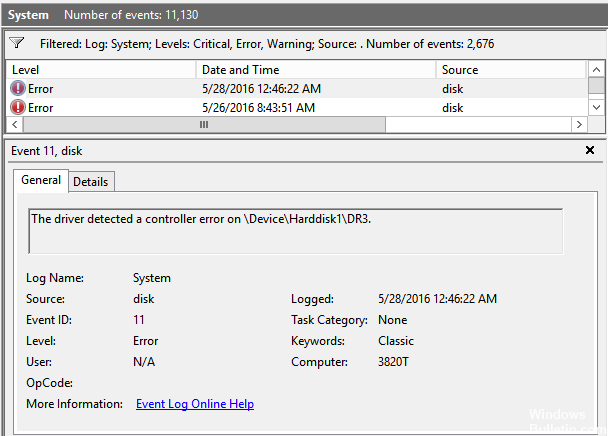
هل يمكن أن يتسبب هذا الخطأ في ملف صفحة كبيرة وذاكرة RAM غير كافية؟
رسالة الخطأ في "عارض الأحداث" شيء من هذا القبيل:
اكتشف برنامج التشغيل خطأ في وحدة التحكم على \ Device \ Harddisk1 \ DR3
باستخدام إدارة القرص

تم تحسين إدارة الأقراص في Windows 2000 وأنظمة التشغيل الأحدث. يمكنك استخدام إدارة الأقراص لعرض هذه المعلومات دون استخدام محرر التسجيل. لمعرفة مكان وجود قرص صلب معين في نظامك ، قم بما يلي:
بدء تشغيل "وحدة التحكم في إدارة الأقراص" (diskmgmt.msc).
تحديث مايو 2024:
يمكنك الآن منع مشاكل الكمبيوتر باستخدام هذه الأداة ، مثل حمايتك من فقدان الملفات والبرامج الضارة. بالإضافة إلى أنها طريقة رائعة لتحسين جهاز الكمبيوتر الخاص بك لتحقيق أقصى أداء. يعمل البرنامج على إصلاح الأخطاء الشائعة التي قد تحدث على أنظمة Windows بسهولة - لا حاجة لساعات من استكشاف الأخطاء وإصلاحها عندما يكون لديك الحل الأمثل في متناول يدك:
- الخطوة 1: تنزيل أداة إصلاح أجهزة الكمبيوتر ومحسنها (Windows 10 ، 8 ، 7 ، XP ، Vista - Microsoft Gold Certified).
- الخطوة 2: انقر فوق "بدء المسح الضوئي"للعثور على مشاكل تسجيل Windows التي قد تسبب مشاكل في الكمبيوتر.
- الخطوة 3: انقر فوق "إصلاح الكل"لإصلاح جميع القضايا.
عرض طريقة العرض الرسومية للأقراص الثابتة. انقر بزر الماوس الأيمن فوق المنطقة الرمادية لمحرك الأقراص الأساسي أو الديناميكي الذي يتطابق رقم محرك الأقراص مع رقم القرص الثابت في رسالة الخطأ.
انقر على خصائص. تحتوي الخصائص على معلومات حول نوع الجهاز تخبرك ما إذا كان القرص هو IDE أو SCSI ، كما يعرض اسم الشركة المصنعة للجهاز للجهاز الفعلي واسم المحول الذي تم إرفاقه به.
نقل مفتاح USB الخاص بك إلى منفذ آخر.
قد تتلف بعض مناطق جهاز الكمبيوتر الخاص بك ويمكنك محاولة تغيير منفذ محرك أقراص USB. بالنسبة لبعض المستخدمين ، نجح هذا. إذا لم يؤد ذلك إلى حل مشكلتك "اكتشف برنامج التشغيل خطأ في وحدة التحكم في المشكلة \ Device \ Harddisk1 \ DR1 ″" ، فيجب عليك المحاولة مرة أخرى.
تحديث برنامج تشغيل USB

في بعض الأحيان ، لا يتعرف منفذ USB على الجهاز المتصل ويلزم إعادة تشغيل النظام "للعثور" على الجهاز.
يمكن أيضًا أن تكون برامج تشغيل USB القديمة مشكلة وتتسبب في نسبة عالية من ملفات أخطاء في USB عملية. على نظام Windows ، يمكنك تحديث برنامج التشغيل الخاص بك باتباع الخطوات التالية:
- انقر فوق ابدأ / التحكم في النظام / النظام.
- انقر فوق علامة التبويب الأجهزة ، ثم انقر فوق إدارة الأجهزة.
- انقر فوق Universal Serial Bus Controller.
- انقر هنا لتمييز وتحديد مكون USB الذي تريد تحديثه.
- انقر بزر الماوس الأيمن فوق التحديد المميز وحدد تحديث برنامج التشغيل من القائمة المنسدلة.
- اتبع الإرشادات في معالج تحديث برنامج التشغيل لتحديث برامج تشغيل USB.
آمل أن يكون هذا سيساعدك. إذا كان لديك أي أسئلة أو اقتراحات ، فلا تتردد في ترك تعليق.
https://superuser.com/questions/1082162/the-driver-detected-a-controller-error-on-device-harddisk1-dr3-which-disk-corr
نصيحة الخبراء: تقوم أداة الإصلاح هذه بفحص المستودعات واستبدال الملفات التالفة أو المفقودة إذا لم تنجح أي من هذه الطرق. إنه يعمل بشكل جيد في معظم الحالات التي تكون فيها المشكلة بسبب تلف النظام. ستعمل هذه الأداة أيضًا على تحسين نظامك لتحقيق أقصى قدر من الأداء. يمكن تنزيله بواسطة بالضغط هنا

CCNA، Web Developer، PC Troubleshooter
أنا متحمس للكمبيوتر وممارس تكنولوجيا المعلومات. لدي سنوات من الخبرة ورائي في برمجة الكمبيوتر واستكشاف الأخطاء وإصلاحها وإصلاح الأجهزة. أنا متخصص في تطوير المواقع وتصميم قواعد البيانات. لدي أيضًا شهادة CCNA لتصميم الشبكات واستكشاف الأخطاء وإصلاحها.

